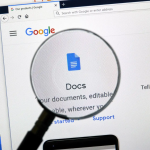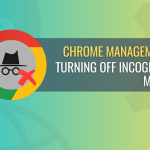Η ανάγκη μετατροπής ενός αρχείου PDF σε παρουσίαση Google Slides είναι πλέον πολύ συνηθισμένη, ειδικά σε επαγγελματικά και εκπαιδευτικά περιβάλλοντα. Πολλοί λαμβάνουν αναφορές, οδηγούς ή εκπαιδευτικό υλικό σε μορφή PDF και χρειάζονται έναν εύκολο τρόπο να τα παρουσιάσουν δυναμικά μέσα από τις Google Slides. Ευτυχώς, υπάρχουν απλές και αποτελεσματικές μέθοδοι για να το κάνετε, χωρίς να απαιτείται εξειδικευμένο λογισμικό.
1. Μετατροπή PDF σε εικόνες
Ο πιο απλός τρόπος είναι να μετατρέψετε κάθε σελίδα του PDF σε εικόνα (JPEG ή PNG) και να τις εισάγετε στις διαφάνειες. Αυτό μπορεί να γίνει μέσα από δωρεάν εργαλεία όπως το Smallpdf, iLovePDF ή Adobe Acrobat Online. Αφού μετατρέψετε το αρχείο, ανοίξτε το Google Slides, δημιουργήστε μια νέα παρουσίαση και επιλέξτε Εισαγωγή → Εικόνα → Μεταφόρτωση από υπολογιστή. Τοποθετήστε κάθε εικόνα σε ξεχωριστή διαφάνεια — ιδανικό για στατικές παρουσιάσεις ή υλικό που δεν χρειάζεται επεξεργασία κειμένου.
2. Μετατροπή PDF σε PowerPoint (.pptx)
Αν θέλετε να επεξεργαστείτε το περιεχόμενο, προτιμήστε να μετατρέψετε το PDF σε αρχείο PowerPoint. Πολλά online εργαλεία, όπως το PDF2Go ή το Adobe Export PDF, προσφέρουν αυτήν τη δυνατότητα. Μόλις το αρχείο μετατραπεί, απλώς ανεβάστε το στο Google Drive και επιλέξτε Άνοιγμα με → Google Slides. Έτσι, θα έχετε πλήρη πρόσβαση στο κείμενο, στις εικόνες και στη μορφοποίηση.
3. Εναλλακτικά, χρησιμοποιήστε το Google Drive
Αν το PDF περιέχει μόνο κείμενο, μπορείτε να το ανοίξετε απευθείας με το Google Docs. Το σύστημα θα αναγνωρίσει το κείμενο και θα το μετατρέψει σε επεξεργάσιμη μορφή. Από εκεί, μπορείτε να το αντιγράψετε και να το επικολλήσετε στις διαφάνειες σας.
Με λίγα βήματα, μπορείτε να μετατρέψετε οποιοδήποτε PDF σε μια πλήρως λειτουργική παρουσίαση Google Slides, έτοιμη για επεξεργασία, συνεργασία και κοινή χρήση — αποδεικνύοντας πως η τεχνολογία μπορεί να κάνει κάθε εργασία πιο απλή και ευέλικτη.